 |
| 照片引用自 |
最近很常被問到的一個問題(
因為這功能不只有點方便,根本大推!!
最強大的部分莫過於一個負責主要拍攝的人,可以在短時間將拍好的照片一次性的
傳給10個20個人看,用一種
下面的使用方式以iPhone示範,基本上方式都一樣!
- 使用目的:
試想當你想將iPhone/iPod/iPad裡的數張照片,快速分享給某/多位使用者時,並讓對方的裝置輕鬆簡單顯示你想分享的照片,並可在照片上加註留言。
- 幾個你必須要知道的Know How:
A. iPhone/iPod/iPad 必須為IOS 6以上
B. 你必須擁有欲分享對象們的Apple ID
1.Apple ID分享的好處是可以直接顯示在對方的手機相簿內,就像自己拍的一樣2.分享給非APPLE系統可透過網址分享照片串流的方式
給hTC、Samsung、SONY、NOKIA或甚至電腦端的朋友們透過瀏覽器觀看
C. 連上網路(3G/WIFI皆可)
- 如何使用?
D.分享給iPhone/iPod/iPad的使用者(擁有Apple ID)
1.先將你好友的Apple id存入你的聯絡人中,這邊另外分享一個小撇步;當朋友不止一個mail信箱時,往往你可能會忘記對方使用作為Apple id的信箱是哪一組,因此在輸入連絡人資訊時,可以在標籤部分定義一個名稱,我自己如圖示是用"Apple Store"取代本來的"住家"或是"公司",這麼做有個好處等等就會知道。

2.到相簿中,點擊右上角的"編輯",將欲分享的照片點選起來
點擊左下角的"共享"按鈕,這時候選擇的一旦超過五張照片,僅會顯示這幾個選擇
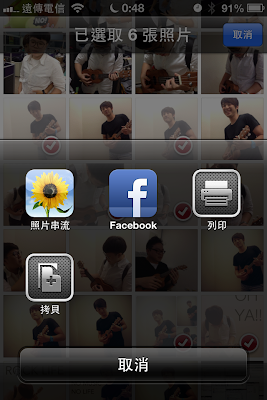
點擊我們要的"照片串流"後會進入白色畫面
3.操作無誤的話,朋友那一端會收到照片通知,並有通知圖示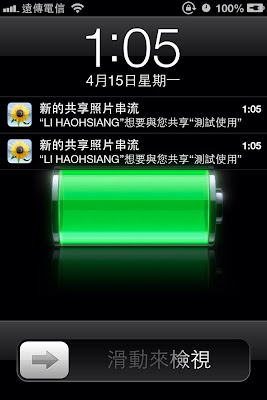

點進去後會發現剛剛分享的"測試使用"相簿

點一下會出現為你是否接受或是拒絕的選項

這時候按下接受,原本空白的畫面馬上就會出現剛剛原本手機分享出來的照片


而且會與自己的照片串流區融為一體,感覺就像是自己手機裡的照片一樣
這時候可能有人會有疑問,這樣分享後是不是很快手機容量就會被弄爆了?
答案是不會。
透過串流的方式竟然幾乎不會佔妳的容量,它的原理在於,當你接收的那一刻,它會依序串流下載,並且自動壓縮圖檔製最適合你裝置觀看的大小,所以容量方面完全不用擔心。

4.串流照片內,點擊某一張可以看到最有邊有個"+"的符號
這樣你就可以打上文字,為這張照片下評論與妳的朋友互動!
而接受串流的朋友每個人也都可以這麼做。

E.分享給非Apple的使用者
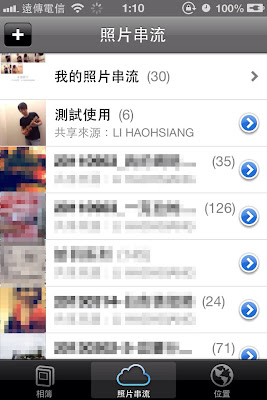

這時候你會看見許多選項,包括郵件、訊息、Facebook等,這邊我們先選擇"拷貝",點下去後,甚麼都不會發生,但其實已經在你的剪貼簿中,這時候你可以將複製好的網址貼到瀏覽器上面檢查。


你會發現剛才分享的照片竟然出現了!媽我在這!
同樣道理,你可以使用剛剛的方式透過郵件、訊息發送出去,而它的道理就是將這串網址寄出去,讓其他朋友可以透過瀏覽器的方式看到分享的照片呦!是不是很強大!!!








沒有留言:
張貼留言